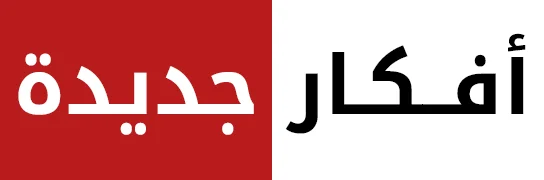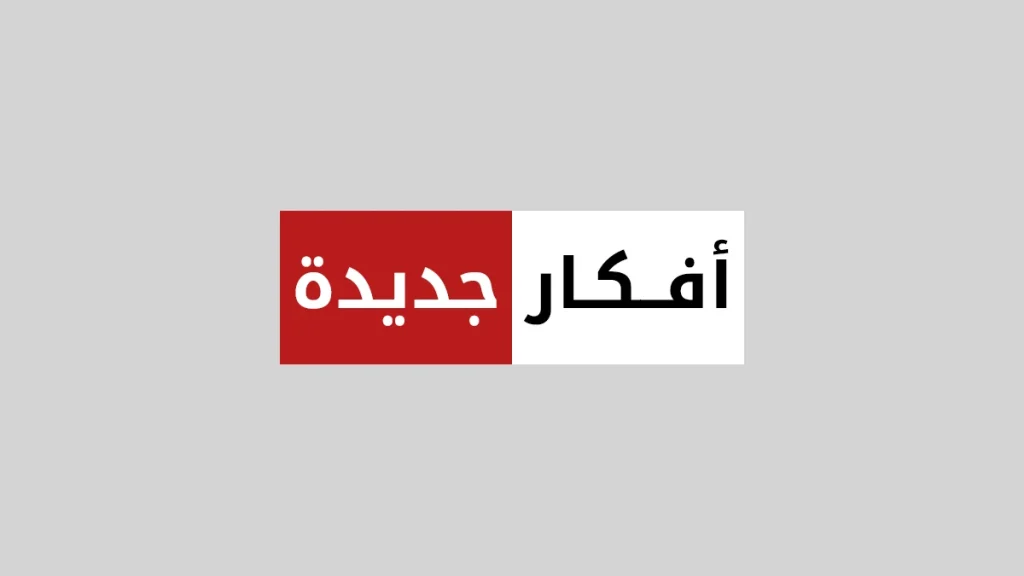توفر مساعد Google ميزات الرقابة الأبوية على مجموعة متنوعة من الأجهزة مثل أجهزة Android وأجهزة iPhone وأجهزة Chromebook ومكبرات الصوت الذكية وشاشات العرض الذكية وغيرها. يحب الكبار والأطفال استخدام Google Assistant، لكن في بعض الأحيان يمكن للأطفال الوصول إلى محتوى غير مناسب لهم. لحماية أطفالك وضمان سلامتهم، توفر أدوات الرقابة الأبوية في مساعد Google تحكمًا في المحتوى الذي يمكن للأطفال الوصول إليه.
ميزات الرقابة الأبوية في Google Assistant:
هناك العديد من خيارات الرقابة الأبوية المتاحة في Google Assistant على أجهزة المنزل الذكية. تشمل بعض هذه الخيارات التطبيقات التي يمكن للأطفال الوصول إليها مثل YouTube Kids و Amazon Music و YouTube Music وغيرها، وكذلك المحتوى الذي يمكن لهم الاستماع إليه في تطبيقات الصوت.
عند تفعيل أدوات الرقابة الأبوية على جهاز واحد، فإنها لا تنتقل تلقائيًا إلى الأجهزة الأخرى، لذا يجب ضبط أدوات الرقابة الأبوية المناسبة على جميع الأجهزة التي يستخدمها أطفالك. فيما يلي بعض الخيارات المتاحة:
– مرشحات الموسيقى: يمكنك تحديد نوع الموسيقى التي يمكن لطفلك الاستماع إليها أو منعهم من الاستماع إلى أي موسيقى على الإطلاق.
– مرشحات الفيديو: يمكنك تحديد ما إذا كان يُسمح لطفلك بمشاهدة أي فيديو أو تحديد تطبيقات معينة تحتوي على مقاطع فيديو مناسبة للأطفال فقط، أو منع مشاهدة مقاطع الفيديو تمامًا.
– الأخبار: يمكنك تحديد إمكانية وصول طفلك إلى الأخبار.
– البودكاست: يمكنك تعيين إمكانية وصول طفلك إلى البودكاست.
– إجراء المكالمات: يمكنك السماح لطفلك بالرد على المكالمات فقط، أو إرسال المكالمات والرد عليها.
– الإجابة على الأسئلة: حدد ما إذا كان مساعد Google سيجيب على جميع أسئلة طفلك أم فقط بعضها.
كيفية الوصول إلى ميزات الرقابة الأبوية في مساعد Google:
هناك عدة طرق للوصول إلى أدوات الرقابة الأبوية في مساعد Google وتفعيلها. ومع ذلك، ستحتاج إلى تنشيط حساب Google الخاص بطفلك وتمكين تطابق الصوت (Voice Match) على الجهاز الذي ترغب في تمكين أدوات الرقابة الأبوية عليه. يتعرف تطابق الصوت على صوت طفلك ويربطه بحسابه على Google، مما يتيح للمساعد تقديم نتائج مخصصة له وتطبيق الإعدادات المناسبة.
1. إعداد أدوات الرقابة الأبوية باستخدام تطبيق Family Link:
– قم بفتح تطبيق Family Link على جهاز Android أو iOS الخاص بك.
– حدد حساب الطفل الذي ترغب في إعداد الرقابة الأبوية عليه، ثم انقر على خيار “عناصر التحكم”.
– حدد “قيود المحتوى”، ثم انقر على “مساعد Google”.
– انقر على “المراقبة الأبوية”، ثم انقر على “إعداد”.
– اتبع التعليمات التي تظهر على الشاشة لإكمال إعداد أدوات الرقابة الأبوية.
2. إعداد أدوات الرقابة الأبوية باستخدام تطبيق Google Home:
– قم بفتح تطبيق Google Home على جهاز Android أو iPhone أو iPad الخاص بك.
– انقر على “الإعدادات” في الركن السفلي الأيمن.
– حدد “Google Assistant” ضمن قسم “Key Features”.
– انقر على “المراقبة الأبوية”.
– اتبع التعليمات التي تظهر على الشاشة لإكمال إعداد أدوات الرقابة الأبوية.
3. وضع الرقابة الأبوية باستخدام Google Assistant:
– قم بتفعيل Google Assistant على أحد الأجهزة الذكية باستخدام تطبيق Google Assistant أو بقول “Ok Google”.
– قل “فتح إعدادات المساعد” لفتح إعدادات المساعد.
– انقر على “عرض جميع إعدادات المساعد”.
– انقر على “المراقبة الأبوية”.
– اتبع التعليمات التي تظهر على الشاشة لإكمال إعداد أدوات الرقابة الأبوية.
تابع الخطوات في كل طريقة لضبط وتنشيط أدوات الرقابة الأبوية التي تفضلها وتتناسب مع احتياجاتك واحتياجات أطفالك.
لتعديل إعدادات الرقابة الأبوية، يمكنك اتباع الخطوات التالية باستخدام حساب Family Link:
1. قم بفتح تطبيق Family Link على هاتفك الذكي الذي يعمل بنظام Android.
2. حدد حساب الطفل الذي ترغب في تعديل إعدادات الرقابة الأبوية له.
3. انقر على “عناصر التحكم”، ثم حدد “قيود المحتوى”.
4. اختر “Google Assistant”.
5. انقر على “المراقبة الأبوية”.
6. حدد الخيار الذي ترغب في تعديله.
7. قم بضبط الإعدادات المناسبة وفقًا لاحتياجات طفلك.
باستخدام هذه الخطوات، يمكنك تخصيص إعدادات الرقابة الأبوية لضمان أن طفلك يمتلك وصولًا آمنًا ومناسبًا للمحتوى والتطبيقات. تأكد من إعداد القيود بناءً على احتياجات وتطلعات طفلك لتعزيز تجربتهم الرقمية بشكل آمن ومناسب.